
时间:2020-06-26 21:52:56 来源:www.win10xitong.com 作者:win10
有网友说他的电脑总是爱出一些怪问题,这不就出现了win10版本扫雷在哪里,要是遇到这个问题的用户对电脑知识不是很了解的话,可能自己就不知道怎么解决了。那能不能自己就处理这个win10版本扫雷在哪里的问题呢?我们只需要下面几个简单的设置1、首先,点击打开任务栏上的微软商城,没有的朋友可以从开始菜单中打开;2、接下来,点击商城右上角的搜索功能,展开搜索框就可以很容易的把这个问题解决了。win10版本扫雷在哪里该怎么办我们下面一起来看看它的详尽处理要领。
打开步骤如下:
1、首先,点击打开任务栏上的微软商城,没有的朋友可以从开始菜单中打开;
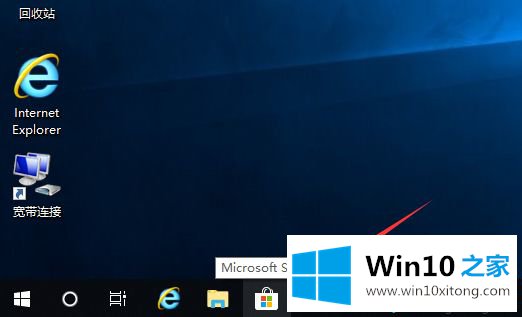
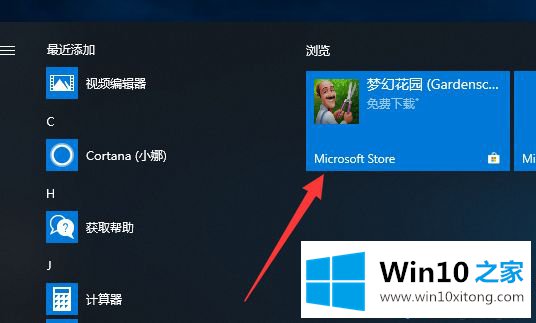
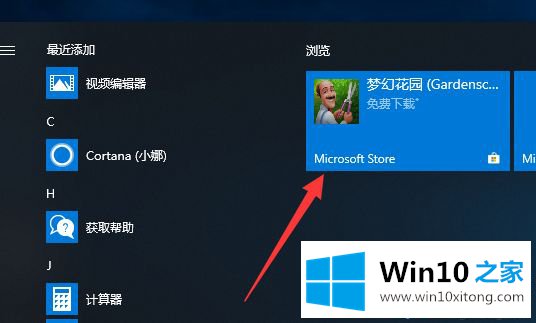
2、接下来,点击商城右上角的搜索功能,展开搜索框;
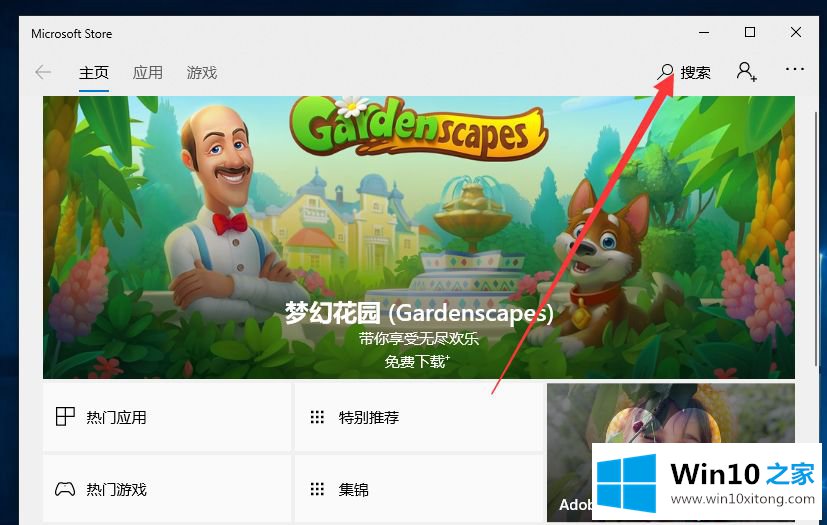
3、在搜索框中输入或粘贴“Minesweeper”(扫雷游戏英文名称),并选择搜索类表中第一款应用进入;
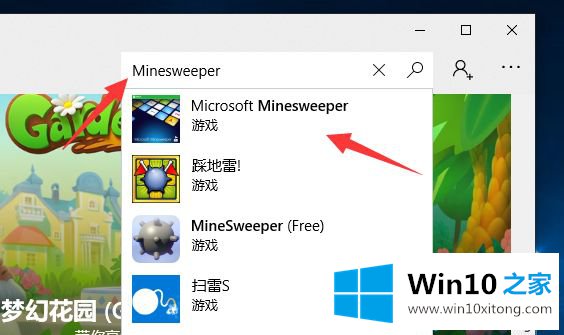
4、接着,在该游戏的简介面板中找到“获取”按钮,点击获取开始下载;
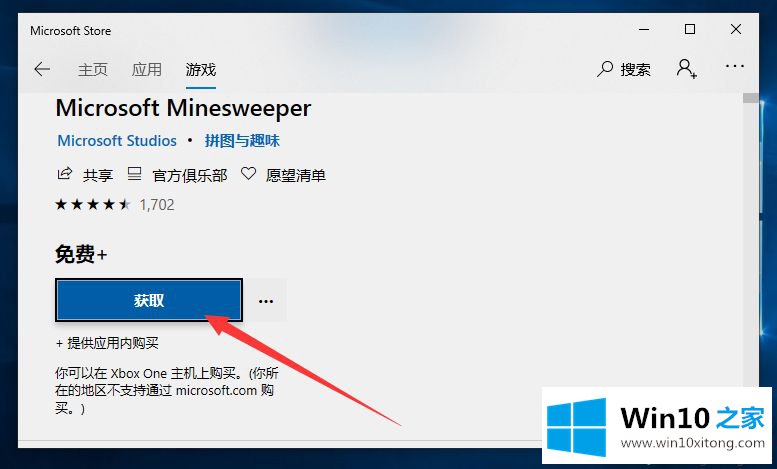
5、如若弹出此窗口,可点击“不,谢谢”跳过账户登录步骤进行下载;
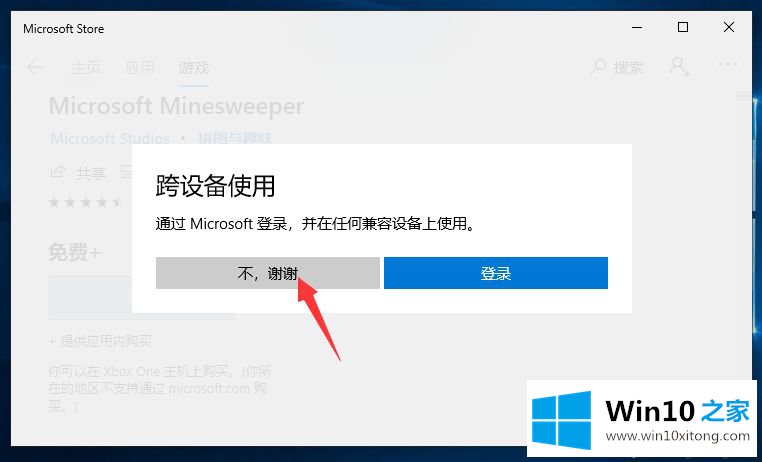
6、下载安装完成后,即可在开始菜单的最近添加目录中找到“Microsoft Minesweeper”扫雷游戏了,点击打开即可开始扫雷之旅。
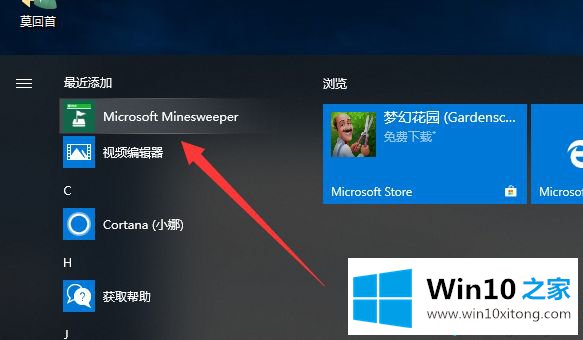
以上就是关于win10系统打开扫雷的步骤啦。希望可以帮助到你哦。
以上的全部内容就是说的关于win10版本扫雷在哪里的详尽处理要领,我们由衷的感谢你对本站的支持。